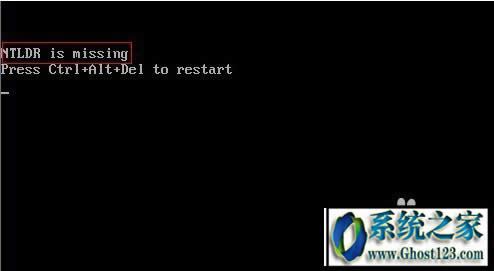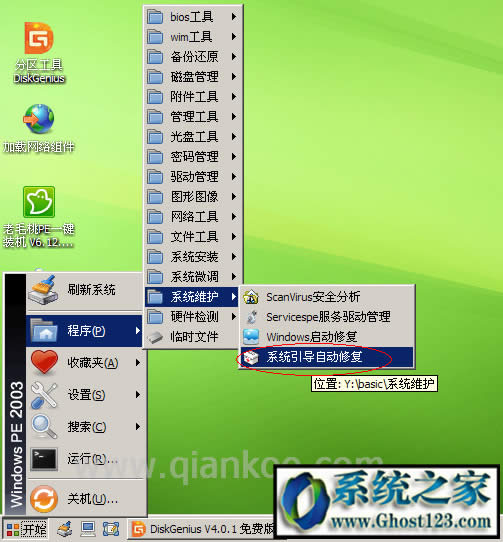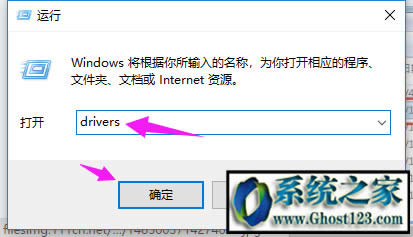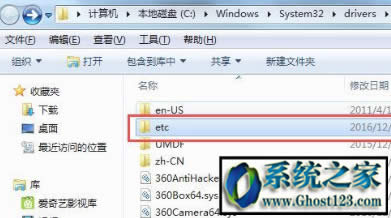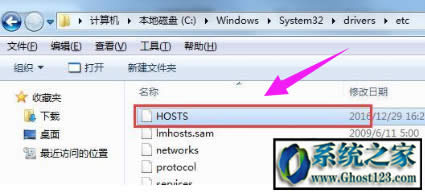hosts文件如何打开win10系统的hosts文件位置在啥地方
Windows 10是美国微软公司研发的跨平台及设备应用的操作系统。是微软发布的最后一个独立Windows版本。Windows 10共有7个发行版本,分别面向不同用户和设备。2014年10月1日,微软在旧金山召开新品发布会,对外展示了新一代Windows操作系统,将它命名为“Windows 10”,新系统的名称跳过了这个数字“9”。截止至2018年3月7日,Windows 10正式版已更新至秋季创意者10.0.16299.309版本,预览版已更新至春季创意者10.0.17120版本
hosts文件如何打开win10系统的hosts文件位置在哪
hosts文件位置在哪
首先使用 Win + R 组合快捷键打开运行命令框,然后在打开后面键入或者粘贴上上面的Hosts文件路径:C:\Windows\System32\drivers\etc
系统文件系统软件图解1
键入Hosts文件路径后,点击底部的“确定”就可以快速打开hosts文件位置了
系统文件系统软件图解2
方法二:
使用快捷键“win + R”打开运行,在运行中输入“drivers”,点击回车
屏蔽网站系统软件图解3
双击“etc”文件,
hosts系统软件图解4
这时就看见“hosts”文件了。
文件位置系统软件图解5
上述便是小编分享的方法,希望能帮助到大家。更多系统教程,尽在ghost123系统官网。
Windows 10系统成为了智能手机、PC、平板、Xbox One、物联网和其他各种办公设备的心脏,使设备之间提供无缝的操作体验。